excel表格是我们日常办公需要使用到的,近期也有不少的用户们再问excel表格打开是灰色的,那么这是怎么回事?下面就让本站来为用户们来仔细的介绍一下excel表格打开是灰色的具体解决方法吧。
excel表格打开是灰色的该怎样恢复原来的样子?
1、首先打开一个excel表格,可以看到此时页面中呈现灰色,没有可以编辑的表格内容。
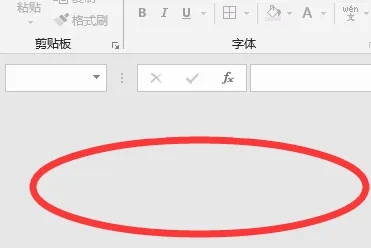
2、然后点击表格上方工具栏中的“视图”选项。
网页404是什么意思?打开网页提示404错误解决办法
不少用户在打开网页时都出现了404错误代码,这是怎么回事?网页错误404是什么意思?404页面是告诉浏览者其所请求的页面不存在或链接错误,同时引导用户使用网站其他页面而不是关闭窗口离开。
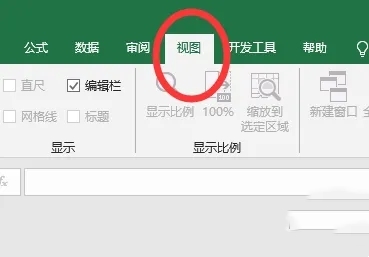
3、进入“视图”选项卡后,点击“取消隐藏”的按钮。
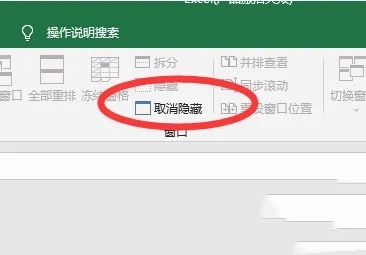
4、页面中会弹出“取消隐藏”的对话框,选择需要取消隐藏的表格后点击确定按钮。
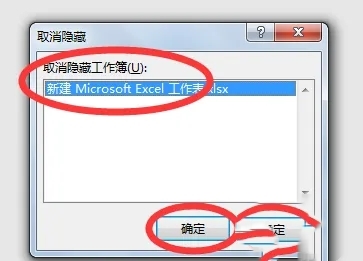
5、即可将选择的表格编辑窗口打开显示出来了。

excel自动调整行高无效怎么办?excel自动调整行高不起作用问题解析
excel自动调整行高无效怎么办?我们在日常使用中都会使用到excel表格,不少的用户们会直接的在编辑数据的过程中选择自动的调整行高。不过也有一些用户们表示设置完了以后无效是怎么回事?下面就让本站来详细的解析一下吧。



